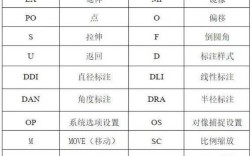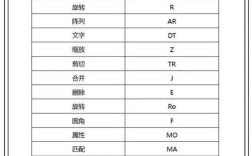在CAD软件中,绘制无限长直线是一个基础且实用的功能,尤其在绘制辅助线、轴线或需要延伸至绘图区域边界的线条时,无限长直线(也称为构造线或参照线)与普通直线不同,它没有起点和终点,理论上可以无限延伸,但在实际绘图中,其长度会自动适应当前视图范围或图形界限,以下是关于CAD无限长直线命令的详细说明,包括命令调用方法、操作步骤、应用场景及注意事项。

命令调用方法
在CAD中,绘制无限长直线的命令为XLINE,用户可以通过以下三种方式调用该命令:
- 命令行输入:在命令行中直接输入
XLINE或简化命令XL,按回车键确认。 - 功能区菜单:依次点击“常用”选项卡→“绘图”面板→“构造线”按钮(图标通常为一条双向箭头的直线)。
- 工具栏:在经典工作空间中,可通过“绘图”工具栏的“构造线”图标调用。
操作步骤
绘制无限长直线时,CAD提供了多种绘制方式,用户可根据需求选择:
-
两点方式(默认):通过指定两点定义无限长直线的方向和位置。
- 调用
XLINE命令后,命令行提示“指定点或 [水平(H)/垂直(V)/角度(A)/二等分(B)/偏移(O)]:”,直接在绘图区点击第一点。 - 命令行提示“指定通过点:”,点击第二点,即可通过两点绘制一条无限长直线。
- 继续点击可绘制多条通过第一点的直线,按Esc键退出命令。
- 调用
-
水平方式:绘制与X轴平行的无限长直线。
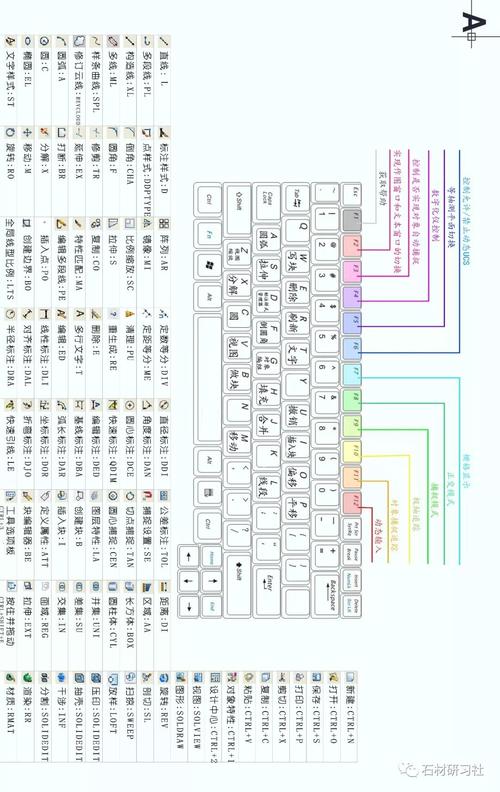 (图片来源网络,侵删)
(图片来源网络,侵删)- 输入
H并回车,命令行提示“指定通过点:”,点击或输入坐标值,即可绘制水平直线。
- 输入
-
垂直方式:绘制与Y轴平行的无限长直线。
- 输入
V并回车,命令行提示“指定通过点:”,点击或输入坐标值,即可绘制垂直直线。
- 输入
-
角度方式:按指定角度绘制无限长直线。
- 输入
A并回车,命令行提示“输入参照线角度或 [参照(R)]:”,输入角度值(如45)或选择参照线(R)后指定一条已知直线及其角度。 - 输入角度后,命令行提示“指定通过点:”,点击即可绘制斜向直线。
- 输入
-
二等分方式:绘制角平分线,需指定角的顶点和两边。
- 输入
B并回车,命令行提示“指定角的顶点:”,点击角的顶点。 - 提示“指定角的起点:”,点击角的一边。
- 提示“指定角的端点:”,点击角的另一边,即可绘制角平分线。
- 输入
-
偏移方式:通过偏移已有直线绘制新的无限长直线。
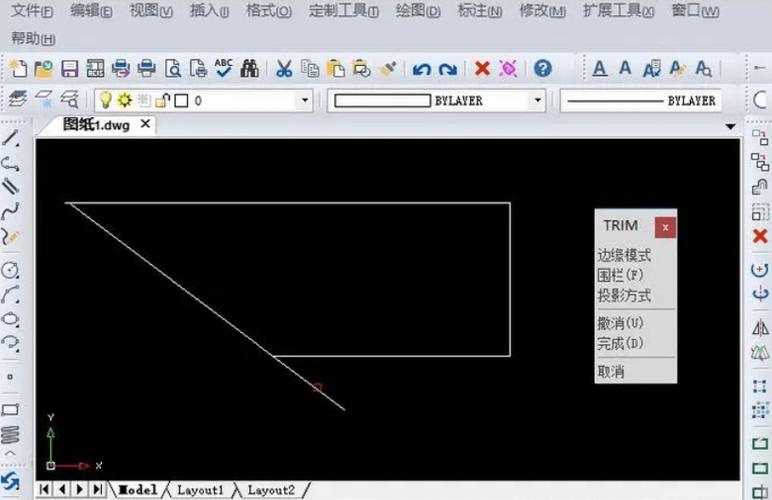 (图片来源网络,侵删)
(图片来源网络,侵删)- 输入
O并回车,命令行提示“指定偏移距离或 [通过(T)] <通过>:”,输入偏移距离或选择T指定通过点。 - 选择要偏移的直线,并在指定侧点击,即可绘制平行直线。
- 输入
应用场景
无限长直线在以下场景中尤为常用:
- 建筑制图:绘制墙体轴线、尺寸标注的辅助线。
- 机械设计:标注对称中心线、零件的轮廓基准线。
- 电气图纸:绘制电路中的导线走向或接地符号。
- 3D建模:作为空间定位的参照线,辅助创建复杂模型。
注意事项
- 图层管理:无限长直线通常建议单独放置在“辅助线”图层,并设置较低的颜色或线型(如ACAD_ISO02W100),以便区分于主要图形。
- 显示控制:若无限长直线过多导致视图混乱,可通过“图层特性管理器”关闭或冻结辅助线图层,或使用“显示/隐藏”功能。
- 编辑技巧:无限长直线可通过
TRIM(修剪)或BREAK(打断)命令转换为有限直线;若需删除所有无限长直线,可通过“快速选择”功能筛选“无限长直线”类型后批量删除。 - 性能影响:在复杂图形中,大量无限长直线可能影响软件运行速度,建议仅在绘图阶段使用,完成后删除或冻结。
常见问题与解决方法
以下是关于CAD无限长直线命令的常见问题及解答:
问题1:为什么绘制的无限长直线在打印时显示不全?
解答:无限长直线的显示范围取决于当前视图或图形界限,若打印时显示不全,可通过以下方法解决:
- 调整视图范围:使用
ZOOM命令的“范围(E)”选项,使图形完全显示。 - 修改图形界限:输入
LIMITS命令,重新设置绘图区域,确保包含所有直线。 - 转换为有限直线:使用
TRIM命令将无限长直线修剪至所需长度,再进行打印。
问题2:如何快速删除图纸中的所有无限长直线?
解答:可通过“快速选择”功能批量删除:
- 输入
QSELECT命令,打开“快速选择”对话框。 - 在“应用到”中选择“整个图形”,“对象类型”选择“直线”,“特性”选择“起点”或“终点”(无限长直线的起点和终点坐标为系统特定值,如0,0)。
- 在“运算符”中选择“不等于”,在“值”中输入任意坐标(如1,1),点击“确定”后选中所有无限长直线,按
Delete键删除。
通过以上方法,用户可以高效掌握CAD无限长直线的绘制与应用技巧,提升绘图效率与准确性。